Langattoman reitittimen asetusten muuttaminen
Etsi reitittimen asetussivu.
Avaa reitittimen asetussivu kirjoittamalla reitittimen IP-osoite osoiteriville, ja painamalla Enter.
Huomaa: Vaikka mahdollisia osoitteita on vielä muutama, kuvion näkyminen kestää kauan. Yritä vaihtaa toinen numero viimeiseksi, jos mikään näistä ei toimi.
Odota hetki … mikä on IP-osoite?
Hienoa, että kysyit! Jokainen reititin isännöi pienen verkkosivun, jota käytät sen määrittämiseen. Aivan kuten verkkosivustolla on osoite (kuten www.metageek.com), reitittimellä on osoite. Koska se on kodin WiFi-reititin, se ei tarvitse sille varattua nimeä, joten se on vain numeerinen osoite. Kirjoittamalla osoitteen selaimesi osoiteriville pääset reitittimen asetussivulle.
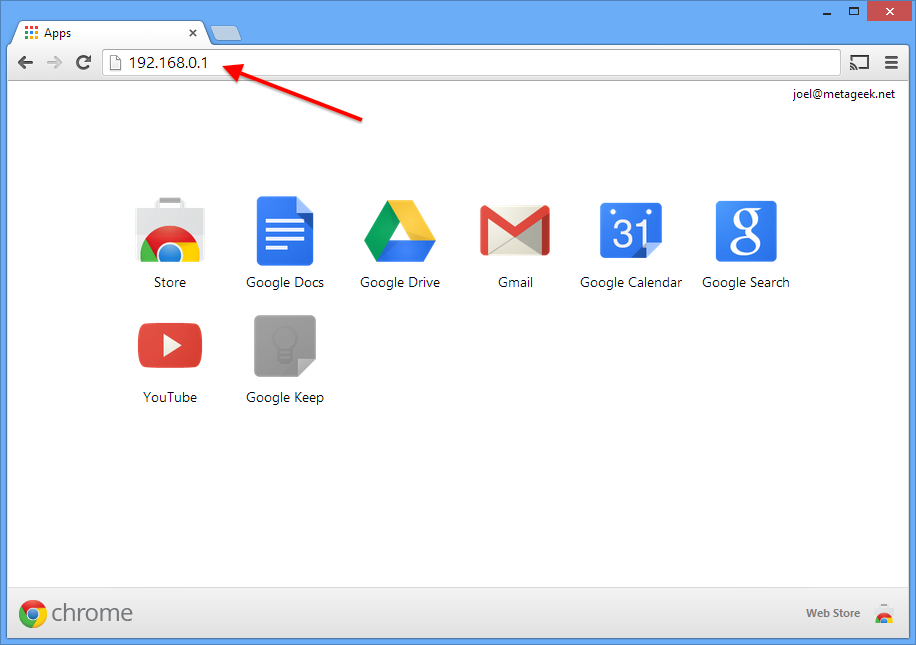
Kirjaudu sisään käyttäjänimellä ja salasanalla.
Useimmat reitittimet edellyttävät käyttäjänimeä ja salasanaa. Oletuskäyttäjänimi on yleensä admin. Oletussalasana on yleensä reitittimen tarralla tai tulostetaan paperikirjaan tai pakkaukseen. Jos et pysty selvittämään sitä, google reitittimen mallinumero ja ”salasana” yhdessä. 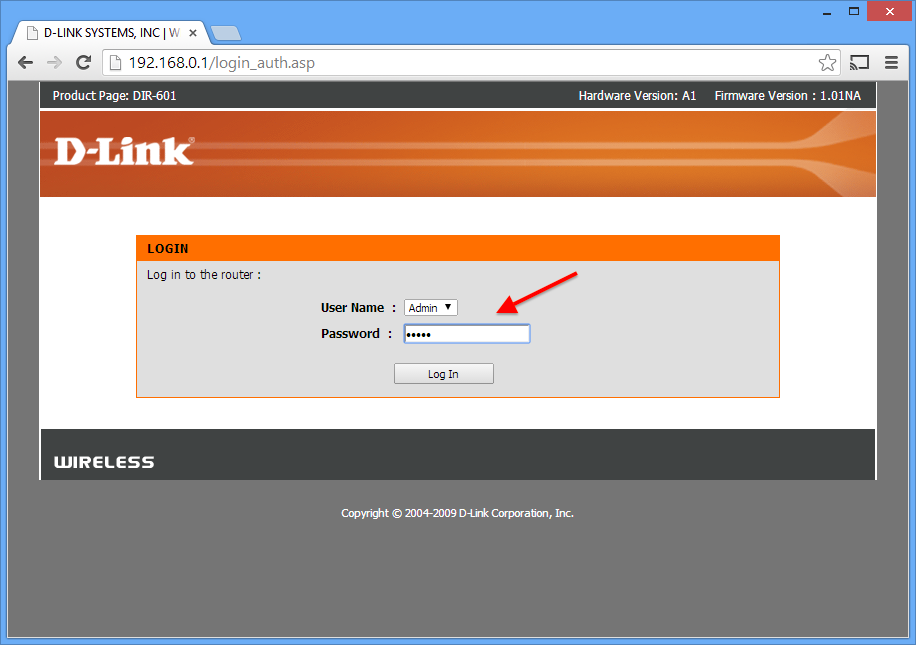
Etsi Langattoman verkon asetukset -sivu.
Käytetyllä D-Link-reitittimellä langattoman verkon asetussivu oli helppo löytää. Yleensä voit sijoittaa sen ylä- tai vasemmalle puolelle, mutta se riippuu reitittimestä. Joissakin tapauksissa se on piilotettu toiseen valikkoon.
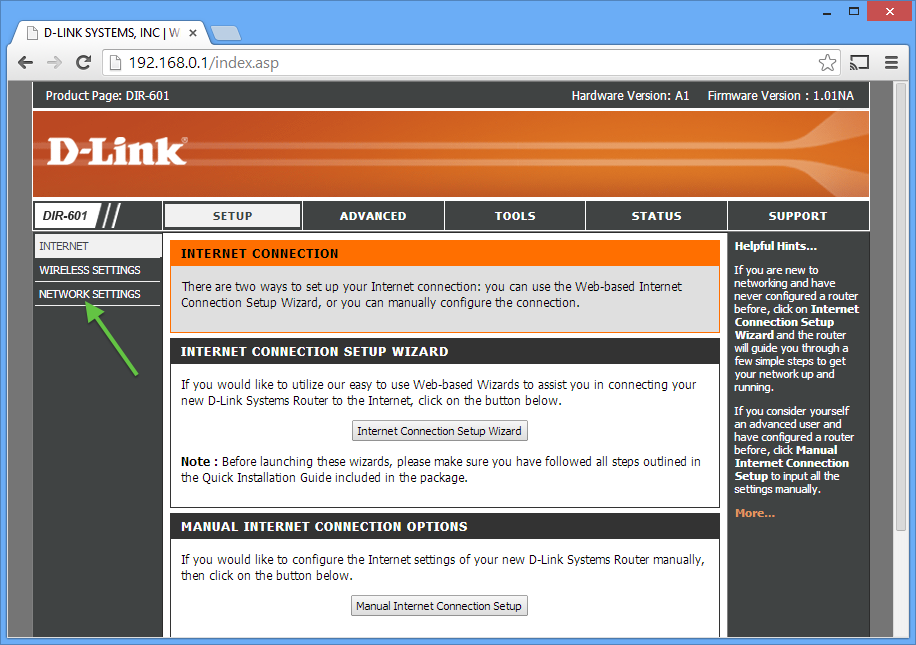
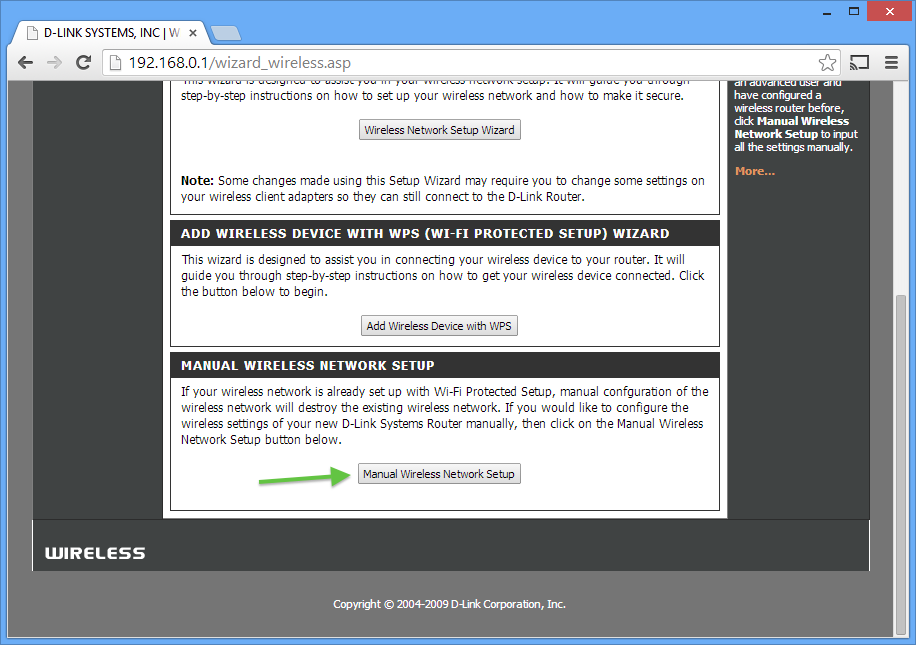
Aseta uusi kanava, yleensä pudotusvalikossa valikko.
1, 6 ja 11 ovat ainoat kolme kanavaa, jotka eivät ole päällekkäisiä 2,4 GHz: n taajuudella, ja vaikka WiFi-verkko sijoitetaan samalle kanavalle kuin toinen verkko samassa kaistassa, ei ” Ihanteellinen on aina parempi idea jakaa kanava kuin päällekkäin.
Tämä on myös todella hyvä aika varmistaa, että käytät WPA2: ta turvallisuuteen ja vain 20 MHz: n kanaviin (ei 40 MHz tai ”sidotut” kanavat).
5 GHz: n kaistalla melkein mikä tahansa kanava on hyvä valinta paitsi DFS-kanavia. Siksi suosittelemme käyttämään kanavia 36-48 tai 149-165. 40 MHz: n leveät kanavat 5 GHz: n kaistalla.
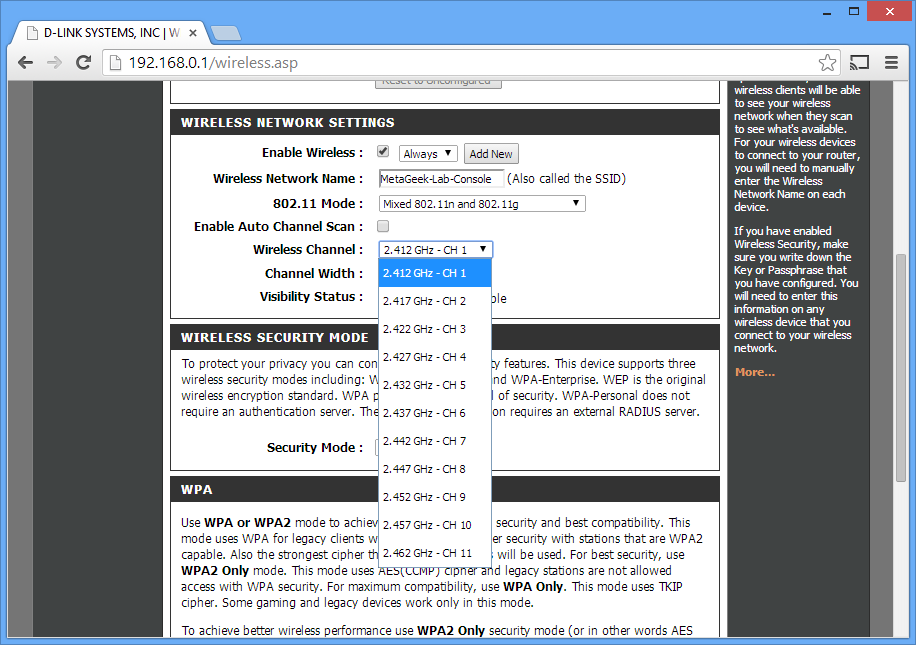
Tallenna muutokset napsauttamalla Tallenna asetukset tai Käytä asetuksia.
Reititin käynnistä nyt uudelleen.
Jos olet yhteydessä langattomasti, voi kestää hetken ennen kuin kanava vaihtuu ur tietokone muodostaa yhteys uudelleen. Käynnistä inSSIDer uudelleen varmistaaksesi, että muutokset on tehty.
Vianmääritys
Jos et pysty selvittämään askelta tai jos sinulla on yleensä vaikeuksia:
- Google it! Vakavasti, Google on ystäväsi. Aina. Kokeile Googlea reitittimesi mallinumerosta ja sen jälkeen ”asennus” tai ”määritys”. Ohjeet ovat aina siellä.
- Yritä pyytää apua reitittimesi valmistajalta.
- Hanki apua muilta MetaGeek-yhteisön käyttäjiltä. Jos sinulla on kysyttävää, et todennäköisesti ole ainoa!
Katso kaikki WiFi-koulutusartikkelit